El mejor enfoque sobre cómo sincronizar audio y video en Premiere
Todos sabemos que Adobe Premiere es una gran herramienta con la que puede contar para editar imágenes, audio y videos. No es de extrañar que la mayoría de la gente lo utilice para editar y mejorar la calidad de sus archivos favoritos. Sin embargo, debido a sus ricas funciones de edición, a algunos usuarios les resulta difícil navegar. Hay casos en los que tardan mucho tiempo antes de poder sincronizar el audio con sus videoclips. Es por eso que en este artículo te daremos la la mejor manera de sincronizar clips de audio y video en Premiere.
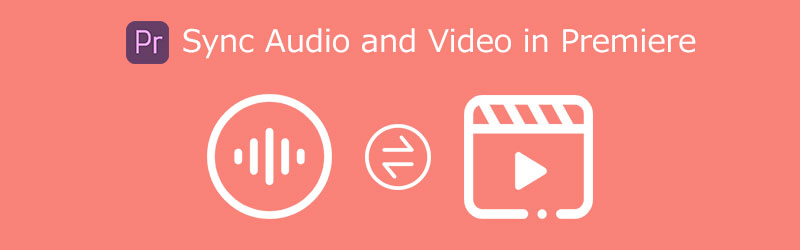
- Parte 1. Mejores enfoques sobre cómo sincronizar audio y video en Premiere
- Parte 2. Método sencillo para sincronizar audio para principiantes
- Parte 3. Preguntas frecuentes sobre cómo sincronizar audio y video en Premiere
Parte 1. Maneras de sincronizar audio y video en Premiere
A veces no podemos disfrutar del video o la película debido a la mala sincronización del audio y el video. Lo bueno es que Adobe Premiere Pro tiene muchas funciones de edición que ofrecer. Ofrece herramientas de edición diseñadas para imágenes, audio y videos. Por lo tanto, si está buscando una solución confiable para sincronizar clips de audio y video con Premiere, es mejor que consulte esta publicación. Porque aquí te daremos el mejor enfoque para hacerlo correctamente.
1. Sincronización perfecta
Todo lo que tiene que hacer en este proceso es arrastrar y soltar los archivos de audio y video en la línea de tiempo antes de sincronizar. Este método también es útil si está editando un proyecto. Puede confiar en el procedimiento paso a paso que se describe a continuación.
Paso 1: Antes que nada, inicie Premiere Pro y organice los archivos de audio y video en el Cronología Encima del otro.
Paso 2: Luego, elija ambas pistas, haga clic con el botón derecho y elija Sincronizar. Escoger Audio como el punto de sincronización y la pista para sincronizar.
Paso 3: Finalmente, retire la pista de scratch y conecte los clips.
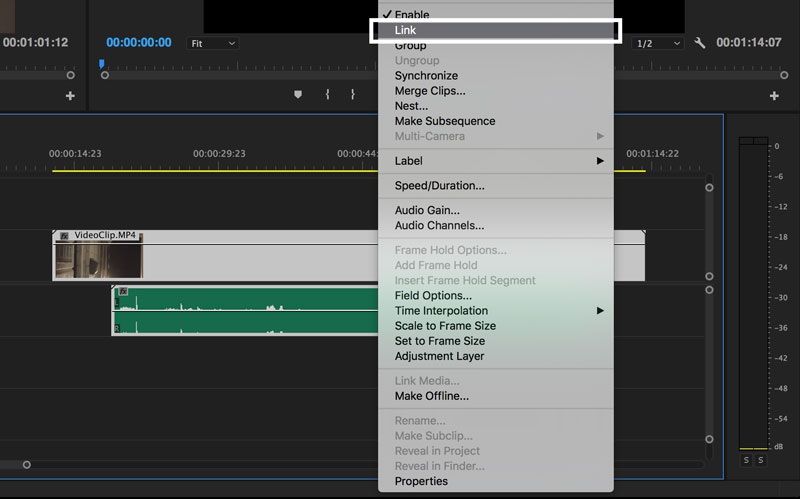
2. Sincronizado manualmente
En ocasiones, Premiere Pro no sincronizará perfectamente el audio y el vídeo. A veces, la herramienta no puede localizar un punto de referencia adecuado. Sin embargo, puede completar la tarea por su cuenta. Puede que no sea el método más rápido o conveniente, pero es el más preciso y efectivo. Sincronizar audio y video también es la mejor manera de volver a la normalidad si algo sale mal durante el proceso de edición. Y en esta parte, aprenda a sincronizar manualmente audio y video en Premiere siguiendo los pasos que se describen a continuación.
Paso 1: Lo primero que debe hacer es colocar los archivos de audio y video uno encima del otro en la interfaz principal.
Paso 2: Luego, mueva el cursor a un buen punto de referencia para ambas pistas de audio y localice el cuadro donde golpea su primer sonido.
Paso 3: Finalmente, alinee las pistas con los marcadores, elimine la pista scratch y una los clips.
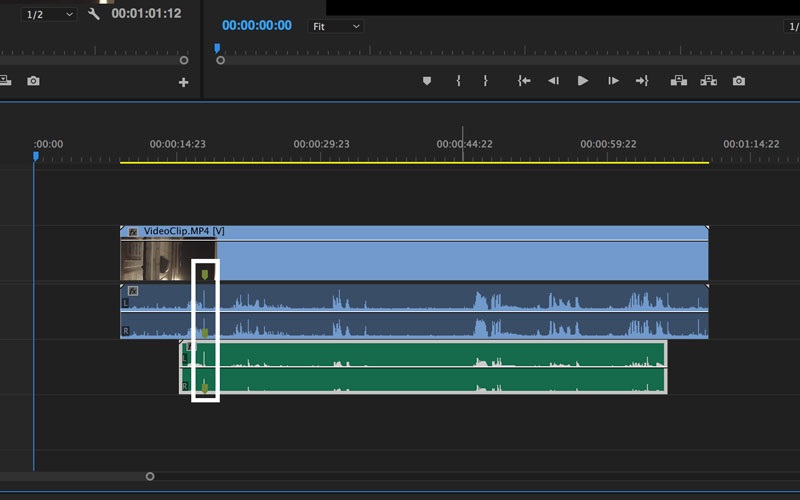
Parte 2. Método sencillo para sincronizar audio para principiantes
Si está buscando una herramienta fácil de navegar que le ayude a sincronizar el audio en sus videoclips, apóyese en el Convertidor de video Vidmore. Es un programa efectivo y completo porque edita imágenes, audio y videos. También es una herramienta muy fácil de usar. Por lo tanto, no tendrá que ver toneladas de tutoriales en video o leer muchos manuales sobre cómo navegar por la interfaz de edición porque puede navegar sin problemas.
Otra cosa fantástica de esta herramienta es que todavía funciona de la mejor manera incluso sin una conexión a Internet. Es por eso que no habrá ningún problema si alguna vez usa esta herramienta y pierde la señal. Vidmore Video Converter también está disponible en dispositivos Mac y Windows. Entonces, si necesita usar cualquier dispositivo para sincronizar el audio con los videoclips, aún será posible. Por último, esta herramienta convierte muy rápido ya que valora su tiempo.
Paso 1: descargue el editor de audio y video
Antes de continuar, primero debe descargar e instalar el software presionando uno de los Descargar iconos a continuación. Después de eso, inicie y abra la herramienta.
Paso 2: Publique los clips de video en la línea de tiempo
Comience a agregar el videoclip a la línea de tiempo tocando Agregar archivos en la parte superior izquierda de la pantalla o simplemente el Más símbolo una vez que la herramienta comience a ejecutarse en su dispositivo.
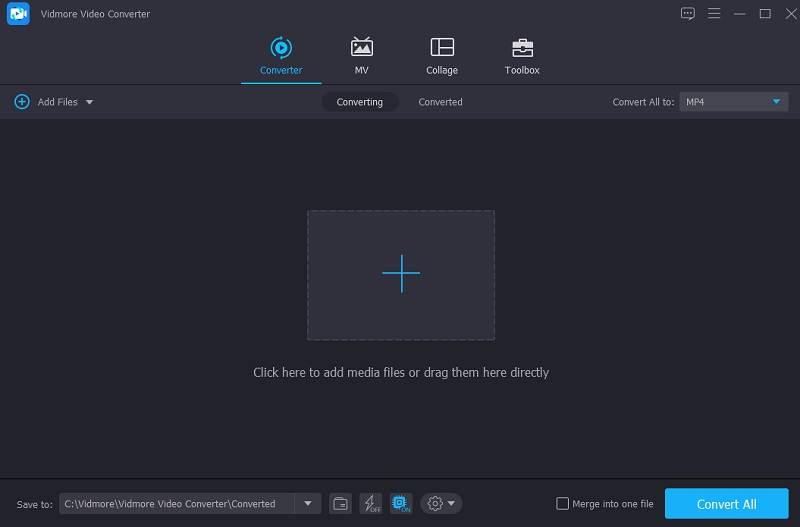
Paso 3: comience a sincronizar archivos de audio y video
Para solucionar los problemas de desincronización de audio y video, vaya a la Estrella icono, que es para que esté en la sección de edición. Luego, para ver la configuración de audio, debe hacer clic en el Audio lengüeta.
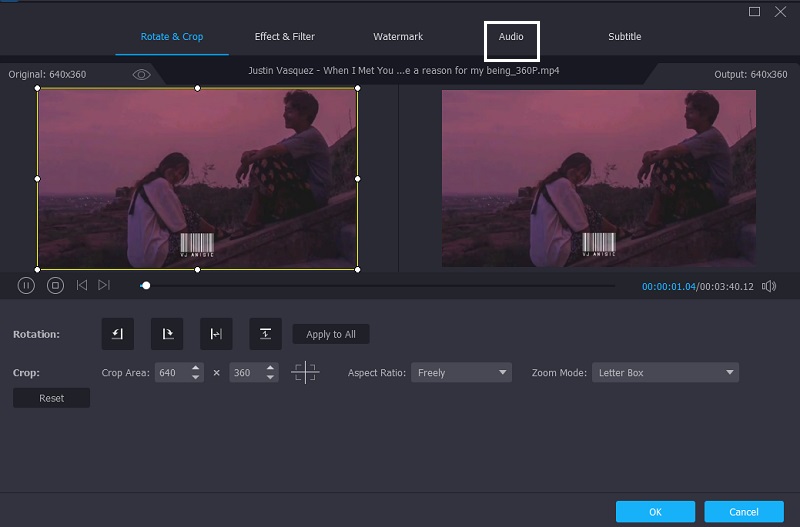
Después de eso, ahora puede ajustar el Retrasar control deslizante en la configuración de audio para corregir el retraso del audio. Luego, modifique el audio y el video según sea necesario hasta que estén sincronizados. Una vez que sincronice perfectamente el audio y el video, presione el Okay botón.
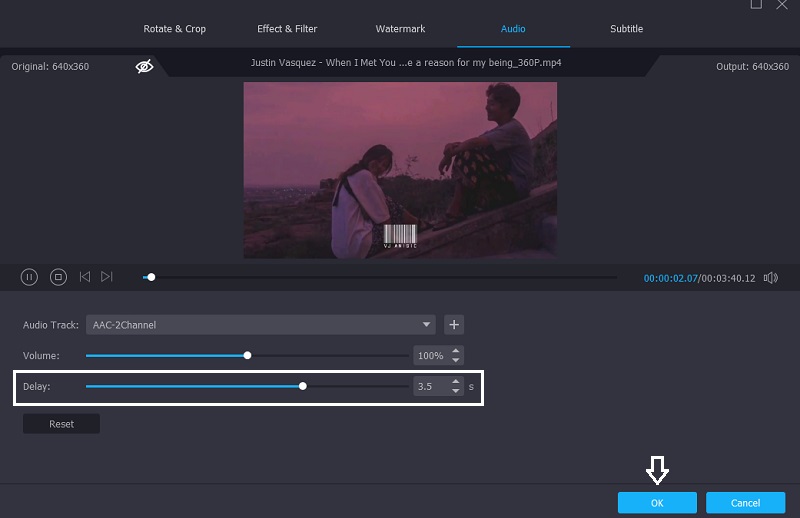
Paso 4: guarde los clips de video
Una vez que haya realizado los pasos anteriores, ahora puede continuar con el proceso de conversión. Después de presionar el Convertir todo , espere a que su archivo de video se convierta. ¡Y eso es todo!
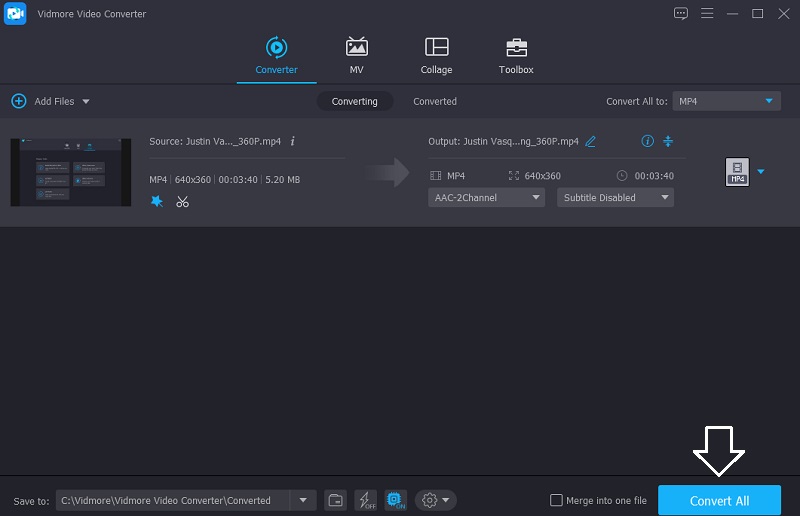
Parte 3. Preguntas frecuentes sobre cómo sincronizar audio y video en Premiere
¿Cuál es el problema con mi video que se queda atrás de mi audio?
Cuando hay demasiada información para procesar durante la transmisión, el video suele tardar más que el audio, por lo que no se sincronizará con el audio.
¿Cómo puedo deshacerme del retraso de video grabado?
Primero cierre todas las demás pestañas y programas. Reiniciar su computadora es otra opción. Si es posible, registre una sola pestaña del navegador en lugar de todo su escritorio. Finalmente, elija un límite de resolución para su grabación.
¿Existe una aplicación para corregir la desincronización de audio y video en Android?
Sí, puede probar Wondershare Repairit. Es una de las herramientas más populares y ampliamente utilizadas para resolver retrasos de audio y video en dispositivos Android. Es rápido y confiable reparar la sincronización de audio y video en Android inspeccionando cuidadosamente los detalles del video.
Conclusión
Con la ayuda de esta publicación, no tendrá dificultades para editar el audio que no coincide con sus videoclips. Hemos aportado soluciones concretas en cómo sincronizar clips de audio y video en Premiere a través de la lista de información. Todo lo que tiene que hacer es seguir las instrucciones anteriores para sincronizar perfectamente sus archivos de audio y video. Pero si aún le resulta difícil hacer coincidir el audio con el video real, es mejor que pruebe Vidmore Video Converter. Seguramente hará tus cargas más fáciles. ¿Entonces, Qué esperas? Comience a sincronizar el audio con sus videoclips con la ayuda de las poderosas herramientas anteriores.


